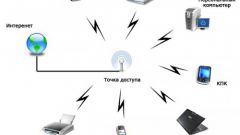Вам понадобится
- Сетевой кабель.
Инструкция
1
Модем или маршрутизатор можно подключить к точке доступа двумя способами: проводным и беспроводным. Для начала создайте кабельное соединение. Подключите новый маршрутизатор к устройству, на котором была создана точка доступа.
2
Для этого соедините порт WAN (Internet) маршрутизатора с разъемом LAN (Ethernet) другого оборудования. Данный способ соединения позволит вам создать новую беспроводную точку доступа.
3
Подключите к каналу LAN (Ethernet) маршрутизатора ноутбук или компьютер. Откройте браузер и введите в адресную строку IP устройства.
4
Откройте меню Internet Setup (Настройка сети). Задайте маршрутизатору новый статический IP-адрес (если нужно) и назначьте порт LAN основным каналом доступа к интернету.
5
Откройте меню Wireless Setup (Настройка Wi-Fi). Создайте точку доступа аналогичную той, которая уже существует. Естественно, измените SSID (Имя) новой беспроводной точки доступа.
6
Если же возможность кабельного соединения оборудования отсутствует, то параметры настроек следует немного изменить.
7
Откройте меню Wireless Setup и настройте подключение к беспроводной точке доступа. Минус этого способа в том, что вы не сможете создать новую беспроводную сеть.
8
Подключите все компьютеры и ноутбуки к портам Ethernet (LAN) маршрутизатора. Перейдите к меню Internet Setup. Разрешите всем локальным компьютерам использовать беспроводное подключение данного маршрутизатора для доступа в интернет. Включите функцию DHCP чтобы не настраивать параметры локальной сети на каждом компьютере.
9
Если данная функция отсутствует, то откройте свойства сетевого адаптера на любом из компьютеров и перейдите к свойствам протокола TCP/IP. Найдите пункты «Основной шлюз» и «Предпочитаемый DNS-сервер». Введите в них IP-адрес маршрутизатора.
10
Заполните аналогичным образом пункт «IP-адрес», изменив последний сегмент. Повторите эту настройку для всех остальных ПК или ноутбуков.